In questo tutorial troverai istruzioni passo passo su come formattare un disco rigido nel prompt dei comandi con il comando FORMAT o lo strumento DISKPART. Formattando un disco rigido, eliminerai tutti i dati che contiene, quindi assicurati di avere già una copia dei dati che contiene.
In tutte le versioni di Windows, il metodo classico e più comune per eliminare, creare e formattare partizioni o dischi rigidi è utilizzando lo strumento Gestione disco. Tuttavia, a volte è impossibile eliminare o formattare una partizione o un volume su un disco rigido utilizzando lo strumento Gestione disco, poiché il disco rigido non viene riconosciuto da Windows per una serie di motivi. (ad esempio quando il file system sul disco è danneggiato o perché il disco rigido è in formato RAW, ecc.).
In questa guida troverai istruzioni dettagliate su come formattare o pulire in modo sicuro un disco rigido (HDD o SSD), dal prompt dei comandi con il comando “Format”, o utilizzando lo strumento della riga di comando “DiskPart”, in Windows 10, 8 o 7 OS. Tenete a mente, che è possibile utilizzare le stesse istruzioni per formattare un disco rigido, dall’ambiente di ripristino di Windows (WinRE)
- Articolo correlato: Come pulire in modo sicuro un disco rigido o un computer prima di vendere.
Come formattare un’unità dal prompt dei comandi o da DISKPART.
1. Aprire prompt dei comandi come amministratore. Per farlo:
1. Nella casella di ricerca digitare: cmd o prompt dei comandi
2. Fare clic destro sul prompt dei comandi (risultato) e selezionare Esegui come amministratore.

2. Ora, utilizzare uno dei due seguenti metodi per formattare l’unità:
-
Formatta disco nel prompt dei comandi (CMD)
-
Formatta il disco usando DISKPART.
Metodo 1. Come formattare un HDD, unità SSD nel prompt dei comandi (CMD).
1. Scopri l ‘”Etichetta del volume” dell’unità che vuoi formattare, digitando questo comando: *
- vol X:
* Note:
1. Dove ” X ” = la lettera di unità del disco che si desidera formattare.
2. Fare molta attenzione quando si seleziona il disco rigido da formattare.
ad esempio, se si desidera formattare l’unità D:, quindi digitare: vol D:
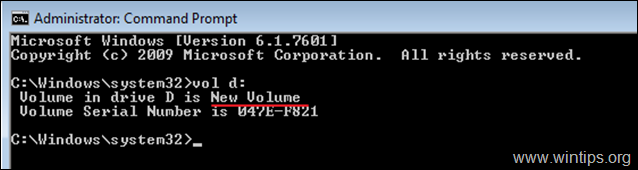
2. Per formattare il disco rigido (per cancellare i dati che contiene), eseguire il seguente comando e premere Invio:
- formato X:
3. Quando viene chiesto di “inserire l’etichetta del volume corrente”, digitare l’etichetta del volume menzionata dopo aver digitato il comando precedente e premere Invio.
e.g Se si desidera formattare il disco D:, con Etichetta di Volume “Volume”, quindi digitare questi comandi, in modo:
-
formato D:
-
Nuovo Volume
-
Y
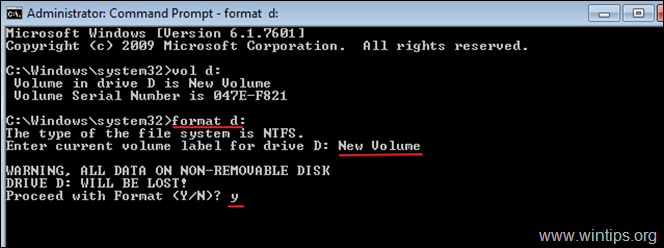
Altri esempi del comando FORMAT:
- A formattazione VELOCE di un disco rigido nel prompt dei comandi, digitare: formato X: /q

- Per formattare un disco rigido in un FILE SYSTEM specifico nel prompt dei comandi, digitare: format X: /FS:Filesystem *
* Nota: In “file system” è possibile specificare uno dei seguenti file system: FAT, FAT32, exFAT, NTFS o UDF. ad es.:
-
- Per formattare il disco D: nel file system NTFS: formato D: /fs:NTFS
- Per formattare il disco D: nel file system FAT32: formato D: /fs:fat32
- Per formattare il disco D: nel file system exFAT: formato D: /fs:Grasso

- Per preformare un FORMATO di BASSO LIVELLO su un disco rigido, al fine di cancellarlo in modo sicuro scrivendo zeri su ogni settore, digitare: format X: / FS: Filesystem / p: n *
* Note:
1. Dove ” n ” = Il numero di volte che si desidera scrivere zeri in ogni settore. Tieni presente che il comando richiede molto tempo per essere completato, anche per un passaggio di zero di scrittura.
2. Riempiendo con zeri un’unità (disco rigido, USB, scheda di memoria, ecc.), si assicura che tutti i suoi dati memorizzati saranno cancellati in modo permanente e nessuno può recuperare i dati da esso in alcun modo.
-
- ad esempio: Per formattare il disco D: con il file system NTFS e scrivere zeri in ogni settore due volte digitare: formato D: /fs:NTFS / p:2

Metodo 2. Come formattare un disco rigido utilizzando DISKPART.
Per formattare un disco rigido utilizzando l’utilità DISKPART:
1. Nella finestra del prompt dei comandi amministrativo, digitare:
- diskpart
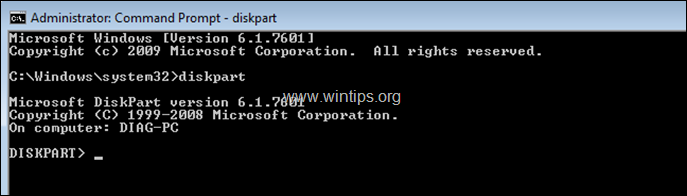
2. Al prompt DISKPART, digitare:
- elenco disco
3. Dai dischi elencati, individuare quale è il disco che si desidera formattare. Puoi facilmente scoprire quale disco è nell’elenco dalle sue dimensioni in GB (Gigabyte).
4. Quindi selezionare il disco digitando: *
- seleziona disco DiskNumber
* Nota :Dove “DiskNumber” = Il numero assegnato al disco che si desidera formattare.
ad esempio, in questo esempio, vogliamo formattare il “Disco 1” (vedi screenshot sotto). Quindi il comando in questo caso è: seleziona disco 1
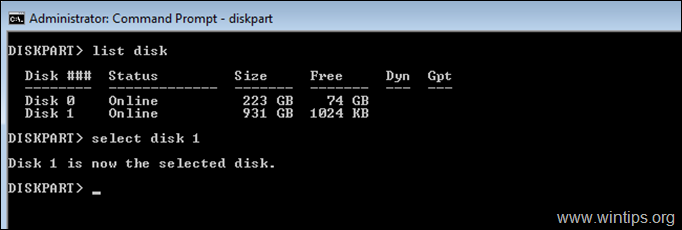
5. Ora secondo, quello che si desidera fare, dare uno dei seguenti comandi e premere Invio):
- Per eliminare tutte le partizioni e dati sul disco, tipo: buone
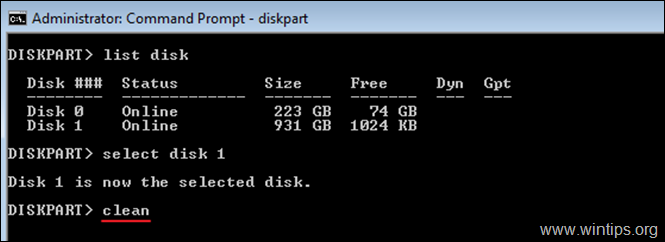
- Per cancellare completamente tutte le partizioni (e i dati), per la scrittura di zeri in ogni settore (low level format), tipo: pulire tutti
* Note:
1. Il comando” pulisci tutto ” richiede molto molto tempo per essere completato, quindi sii paziente. (Per 1 TB ci vogliono circa 5-6 ore).
2. Riempiendo con zeri un’unità (disco rigido, USB, scheda di memoria, ecc.), si assicura che tutti i suoi dati memorizzati saranno cancellati in modo permanente e nessuno può recuperare i dati da esso in alcun modo.
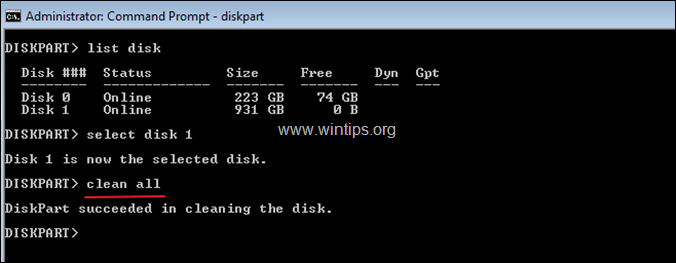
6. Quando il” formato di basso livello ” è completo, digitare il seguente comando per creare una partizione sul disco:
- crea partizione primaria
7. Quindi formattare la partizione appena creata, con questo comando:
- formato fs = ntfs rapido
8. Quando il formato è completato, assegnare una lettera di unità sulla partizione formattata, dando questo comando:
- assegna
9. Infine, digitare exit per chiudere lo strumento DiskPart e quindi chiudere la finestra del prompt dei comandi.
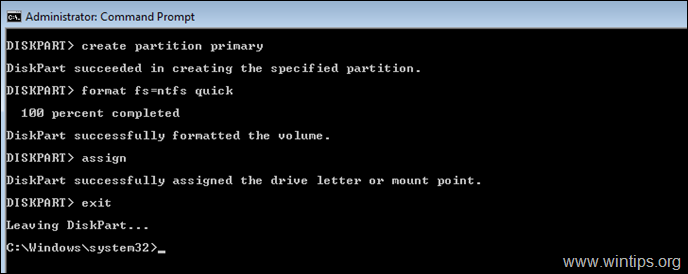
Il gioco è fatto! Fammi sapere se questa guida ti ha aiutato lasciando il tuo commento sulla tua esperienza. Si prega di come e condividere questa guida per aiutare gli altri.

Stiamo assumendo
Stiamo cercando scrittori tecnici part-time o full-time per unirsi al nostro team! Si tratta di una posizione remota che gli scrittori di tecnologia qualificati da qualsiasi parte del mondo possono applicare. Clicca qui per maggiori dettagli.